时间:2025-01-16 14:21:18 作者:lihong 来源:系统之家 1. 扫描二维码随时看资讯 2. 请使用手机浏览器访问: https://m.xitongzhijia.net/xtjc/20221121/263854.html 手机查看 评论 反馈
Win11没有声音怎么解决?有用户想要在电脑上听音乐,看视频,但是不知道是怎么回事,Win11系统没有声音了?这时候用户需要检查音量设置,确保音量未调至静音,且扬声器已正确选为默认设备。下面小编精心整理了六种导致电脑没有声音的解决方法,希望对你有所帮助。
Win11没有声音的解决方法:
一. 检查电脑是否处于静音状态
查看任务栏右下角的喇叭图标是否静音,可以尝试拉动滑块来调整音量看是否解决。
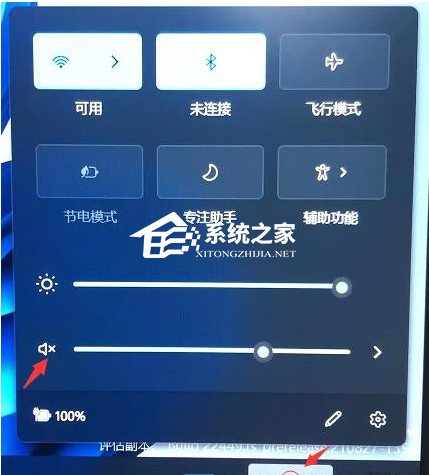
二. 音频输出设备选择错误不正确
如果系统中有多个音频输出设备,错误选择其它的音频设备输出,就会导致电脑没有声音,更换音频设备就可以了。
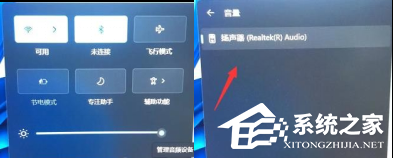
三. 声卡驱动异常
查看设备管理器里面的声卡设备是否有叹号的情况,如出现叹号,可以尝试在叹号的设备上点击右键,在打开的菜单项中,选择卸载该设备,并且勾选删除设备的驱动程序软件,卸载该设备的驱动,然后重新安装驱动程序看是否正常。
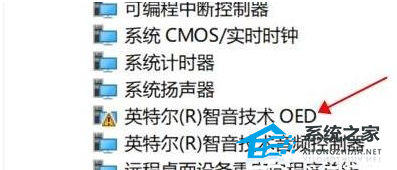
如果是更新驱动后出现的问题,可以尝试选择回退驱动程序测试。
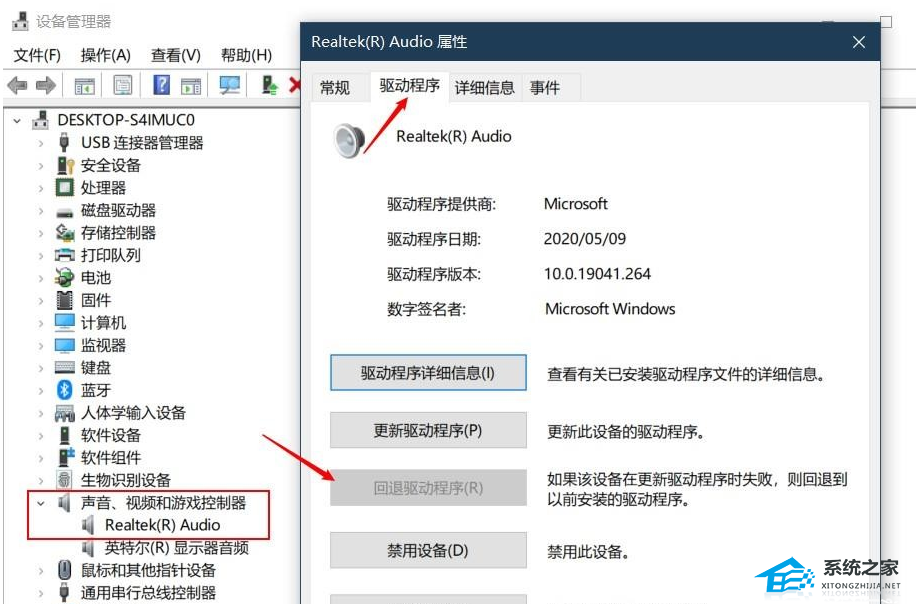
四. 声卡设备是否被禁用
打开Windows设置(Win+i),依次点击系统关于,然后找到设备管理器,再点击展开声音、视频和游戏控制器,查看声卡设备是否被禁用。
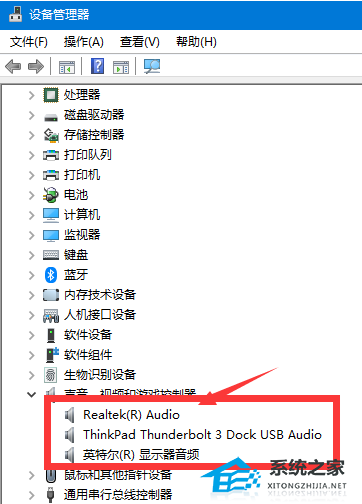
五. 音频服务是否开启
点击任务栏上的Windows搜索,在搜索栏输入服务,查看WindowsAudio服务是否是正在运行状态,如异常,可以重新启动该服务看是否正常。
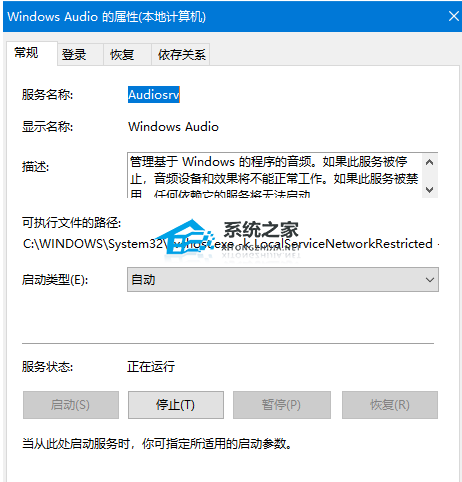
六. 系统故障
如以上操作无效,可以尝试重新安装操作系统,或将系统恢复至出厂状态看是否解决。
拓展知识点:将系统恢复至出厂状态
注意事项:
-操作前务必备份电脑全盘资料至外部存储设备(U盘、移动硬盘)。
-付费软件的重新激活方式或重新安装方式备份,例如Office,需要记住Office激活账号和密码。
-备份后,需要将外部存储设备拔除再进行重置操作。
1. 按【Win】键,或点击任务栏上的【开始图标】,然后在打开的已固定应用下,找到并点击打开【设置】。
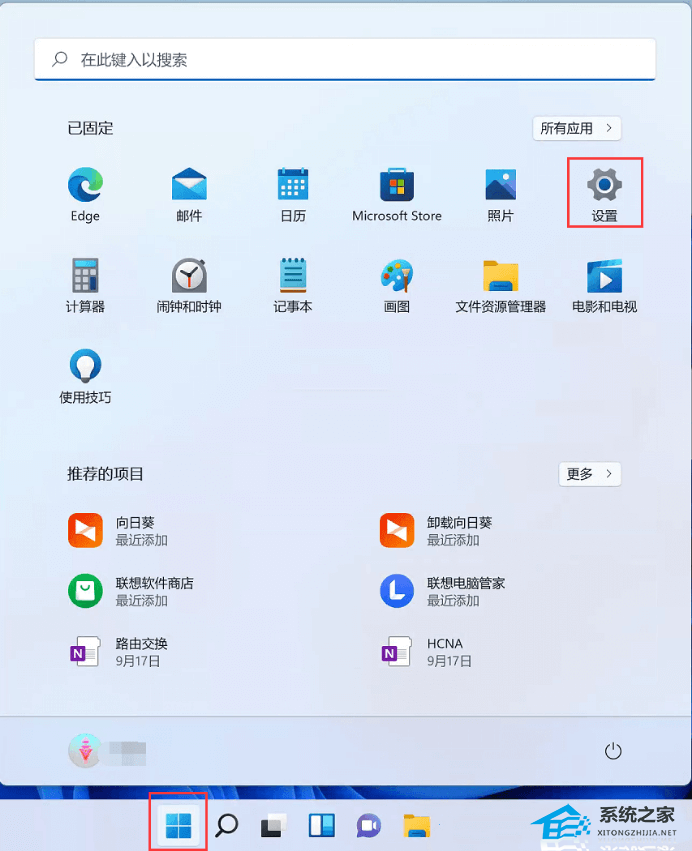
2. 设置窗口,左侧选择的是【系统】,右侧点击【恢复(重置、高级启动、返回)】。
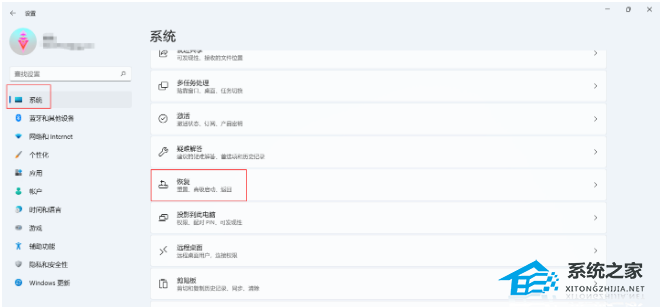
3. 当前路径为:系统-恢复,点击恢复选项下的重置此电脑(选择保留或删除个人文件,然后重新安装Windows)右侧的【初始化电脑】。
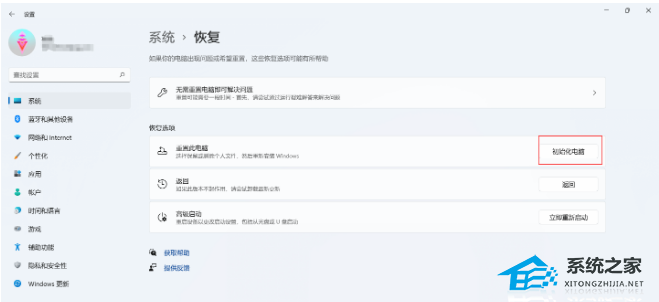
4. 选择一个选项,建议选择删除所有内容。
保留我的文件:删除应用和设置,但保留个人文件。
删除所有内容:删除所有个人文件、应用和设置。
注意:选择保留我的文件选项,依然有风险,发生预料之外的错误,而导致个人资料丢失,务必全盘备份个人资料后操作。
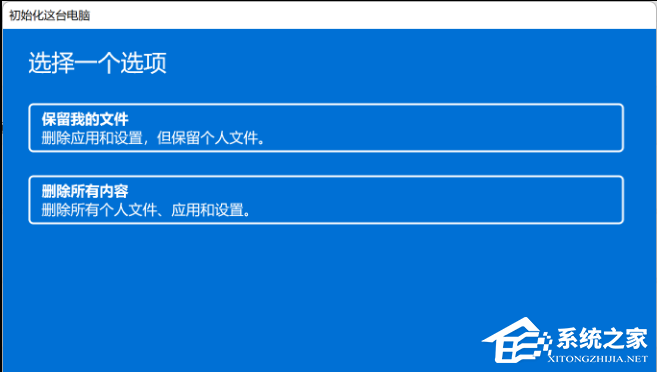
5. 你希望如何重新安装Windows?建议选择本地重新安装。
云下载:下载并重新安装Windows(需要联网)。
本地重新安装:从此设备重新安装Windows。

6. 其他设置,建议选择默认设置,直接点击【下一页】即可。
删除应用和文件。不清理驱动器。
仅删除Windows驱动器中的所有文件:电脑存在多个盘符,默认只删除C盘所有内容,其它盘符不影响(若电脑只有C盘,则不会出现此选项)。
注意:默认选择只会删除C盘所有资料,依然有风险,发生预料之外的错误,而导致个人资料丢失,务必全盘备份个人资料后操作。
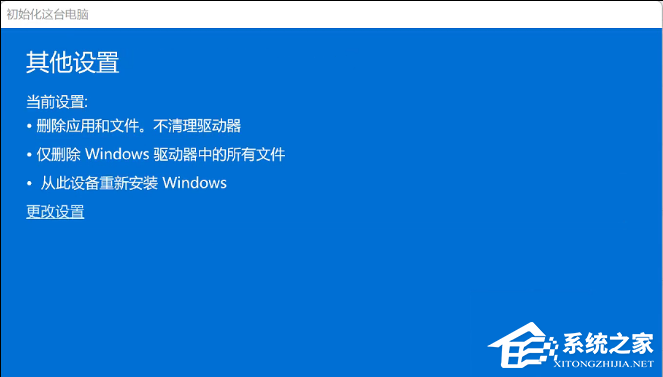
7. 最新更新,此电脑最近已更新。如果继续重置这台电脑,你将无法撤消更新,没问题的话,点击【下一页】。
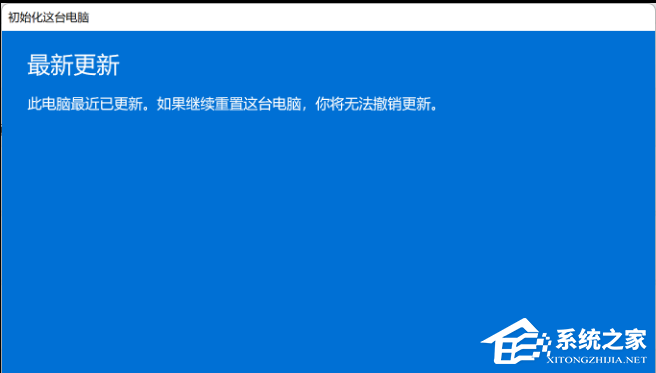
8. 准备就绪,可以初始化这台电脑,最后确认重置系统的所有设置,确认设置无误,点击【重置】即可。
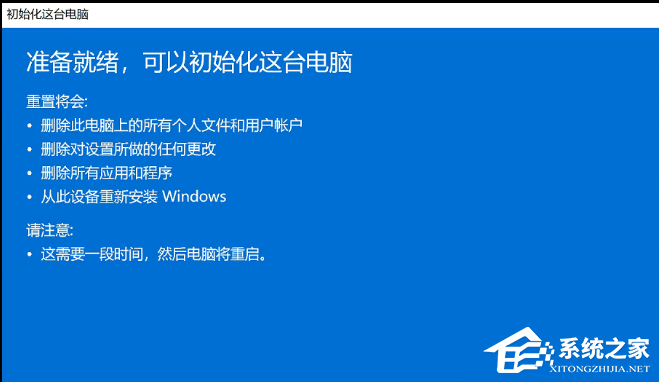
需要保持电脑处于接通电源状态,等电脑重置完成,进入基础设置界面即可操作。
以上就是系统之家小编为你带来的关于“Win11没有声音怎么解决-六种方法帮你解决”的全部内容了,希望可以解决你的问题,感谢您的阅读,更多精彩内容请关注系统之家官网。
发表评论
共0条
评论就这些咯,让大家也知道你的独特见解
立即评论以上留言仅代表用户个人观点,不代表系统之家立场